Steam ブロードキャストとその設定方法
Twitch と YouTube がストリーミングに値する唯一のプラットフォームのように思えるかもしれませんが、視聴者の間でかなりの注目を集めているプラットフォームは他にもたくさんあります。ストリーミングする代替プラットフォームがあるように、ゲームプレイをストリーミングする代替ツールがあります。
そこで、Steam Broadcasting の出番です。このツールは、Steam に組み込まれている機能で、追加のソフトウェアなしでゲームプレイを直接ストリーミングできます。あなたがする必要があるのは、Steambroadcasting を有効にして、お気に入りのプレイや最高にクールなゲームを披露し始めることだけです。
新進のストリーマーにとって、SteamBroadcasting はチャンネルを開始するための優れたツールです。開始方法は次のとおりです。
Steam ブロードキャストの設定
サービスのサポート ページによると、Steam でブロードキャストするための要件は 2 つだけです。まず、少なくとも 1 回の購入があり、制限のないアカウントにアクセスできる必要があります。次に、コミュニティから禁止されることはありません。簡単ですよね?
ブロードキャストを設定するには:
- Steam をクリックします> 設定 [ブロードキャスト] を選択します 左側のメニューから。
- [プライバシー設定] というラベルの付いた最初のドロップダウン ボックスをクリックします ブロードキャストが無効になっていることを確認してください 選択されていません。代わりに、[誰でも自分のゲームを視聴できる] を選択します 可能な限り多くの聴衆を確保するために。
- [OK] をクリックします をクリックし、O をクリックします。 再び K.

ゲームプレイをブロードキャストするには:
- 自慢したいゲームを選択してください。
- ゲームを開始したら、Shift + Tab をクリックします Steam オーバーレイを表示します。これは、設定を調整してマイクをオンにするための迅速かつ簡単な方法です。
- 設定を整理したら、[OK] をクリックします。 エスケープを押します ゲームに戻ります。これで、ゲームがブロードキャストされます。
そうでない場合は、右上隅に赤い丸と現在の閲覧者数を含む通知が表示されます。
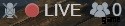
ゲームから別のウィンドウに切り替えると、Steam はゲームに戻るまでプレースホルダー グラフィックを表示します。これは、Steam がデフォルトで、現在プレイしているゲームのみをストリーミングするためです。
これを変更したい場合は、設定メニューから変更できます。これは、閲覧者が開いているウィンドウのすべての情報を表示できることを意味することに注意してください。
Steam ブロードキャストの利点
Twitch や YouTube よりも Steam ブロードキャストを選択する理由はいくつかあります。 1 つ目は、Steam には視聴者を見つけるのに役立つシステムが組み込まれていることです。現在プレイしているゲームのゲームプレイに興味がある人は、簡単に見つけることができます。また、ゲームのコミュニティ グループにも表示されます。
Steam には、いつでも大勢の視聴者がいます。つまり、視聴者を簡単に見つけることができます。難しい部分はそれらを維持することであり、それにはユーモア、ウィット、そしてゲームによってはスキルの組み合わせが必要です。
ただし、SteamBroadcasting について留意すべきことの 1 つは、カスタマイズの欠如です。 Twitch とは異なり、SteamBroadcasting では、ユーザーがカスタム オーバーレイを作成したり、ストリームにカスタム エフェクトを適用したりすることはできません。また、後で YouTube や別のプラットフォームにアップロードするためにゲームプレイを保存することもできません。

ブロードキャストのトラブルシューティング
ストリームを希望どおりにブロードキャストできない場合は、いくつかの理由が考えられます。 Steam は提案の完全なリストを提供しますが、私たちの経験では、最も簡単な解決策の 1 つは Steam を再起動することでした。ソフトウェアをシャットダウンして再起動すると、問題なくストリームが復元されました。
Steam> 設定> ブロードキャスト に戻ると、もう 1 つの簡単な修正方法があります。 [ブロードキャスト ステータス] をクリックします。 クリックすると、ストリームのウィンドウが開き、ゲーム内のストリーミングが開始されます。
友達に新しいゲームを見せびらかしたい場合でも、世界最高のプレイヤーとして名を馳せたい場合でも、ストリーミングは最適な方法です。
Steam ブロードキャストは、初心者が最小限の機器で簡単に始められるようにします。実際には、マイクさえ必要ありません (確かに役に立ちますが)。自分のスキルを見せたくてうずうずしている場合は、試してみてください。
